« 2-02/Shiftキーの働き・Altキーの働き(再) | メイン | 2回目|4月19日(木)・20日(金)の授業復習ノート »
2018年04月19日
2-01/選択ツールと選択のいろいろ、コピー&ペースト(再)
最初に先週の復習をします。A4縦型で新規書類を開いてください。書類の名前は「アンカーポイント」。「Lesson」フォルダーの中に「本日の日付」のフォルダーを作り、その中に別名保存してください。![]()
黒い矢印が選択ツールです。
白い矢印がダイレクト選択ツール(部分選択ツール)です。
選択ツールは選択したい図形をクリックして使用します。
選択されたオブジェクトは、選択されたときに、オブジェクトを囲むように、周りに細い線が現れます。このボックスを「バウンディングボックス」といいます。
変形したり、回転させたりするのにすごい威力を発揮しますが、四隅を結んだ線上に現れるので、じゃまなときもあります。仕事の内容によって、表示させたり隠したりして作業します。
※メニュー→表示→「バウンディングボックスを表示」にチェックで表示。チェックを外すと「バウンディングボックスを隠す」になる。
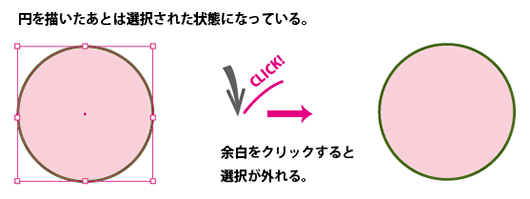 なにも選択されていない場所をクリックすると選択が解除されます。
なにも選択されていない場所をクリックすると選択が解除されます。
選択ツールで囲むようにドラッグすると、ドラッッグで囲んだ範囲に触れたオブジェクトがすべて選択されます。全部を囲めなくても、一部分がちょっとでも範囲に入っていれば選択されます。
■選択の追加 Shiftキーを押しながら
shiftを押しながら選択ツールで複数のオブジェクトをクリックしていく。 →選択範囲が追加されます。
■選択の削除
複数のオブジェクトが選択されているときに、Shiftキーを押しながら、もう一度クリックしていく→選択が取り除かれます。
■オブジェクトを移動
移動したいものをクリックして選択+ドラッグ
マウスを離すと絵が移動します。
■オブジェクトを移動と同時にコピー&ペースト
オブジェクトを選択して、選択ツールでAltキーを押しながらドラッグ →さきにマウスを外してから、Altキーを外す。コピペがかんたんにできますねっ。
■つけたし コピーのショートカットは「Ctrl+C」、
ペーストのショートカットは「Ctrl+V」、これでもよいです。ただし、「Ctrl+V」とすると、必ずワークスペースの中央に貼り付けになります(どん!とど真ん中にくるのはけっこうじゃまだったりします)。便利でよく使うのは
「Ctrl+F」もとの画像の「真上にペースト」です。
「Ctrl+B」というのもあって、これはもとの画像の「真下にペースト」です。